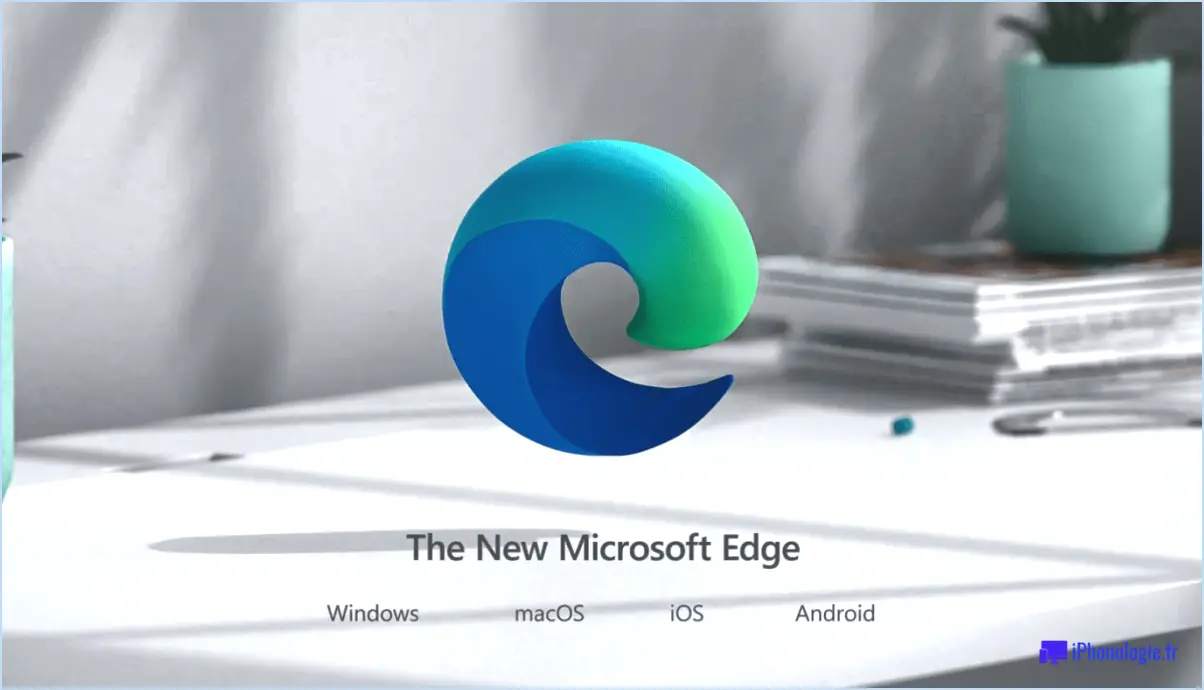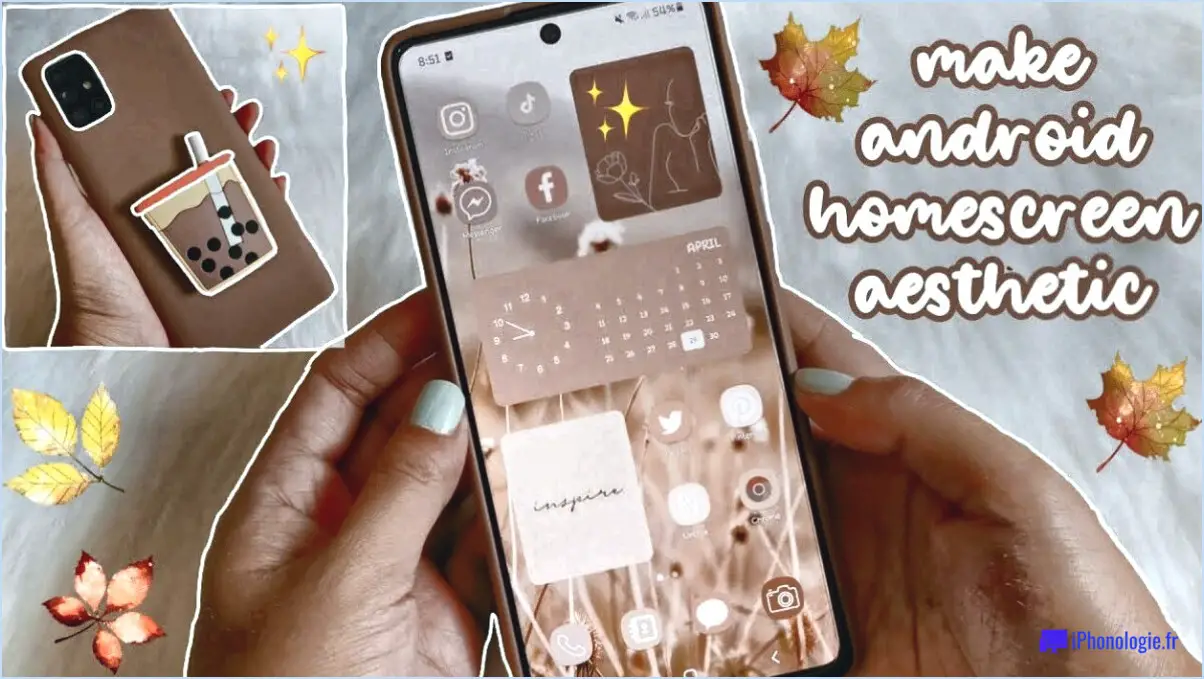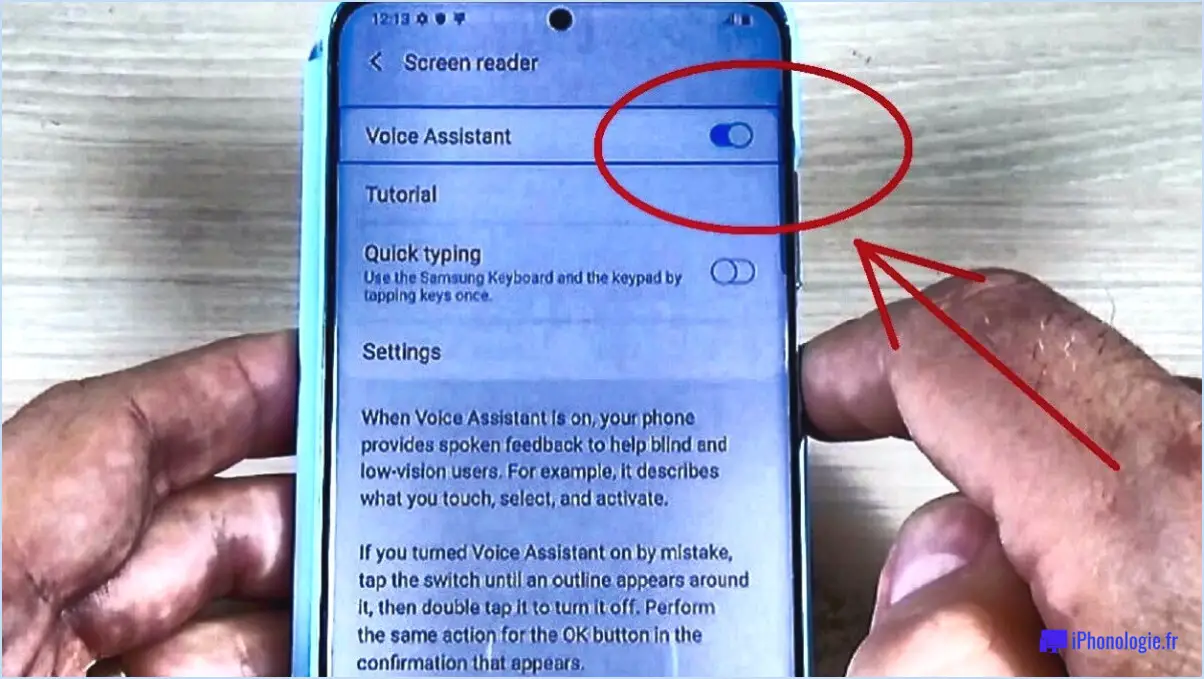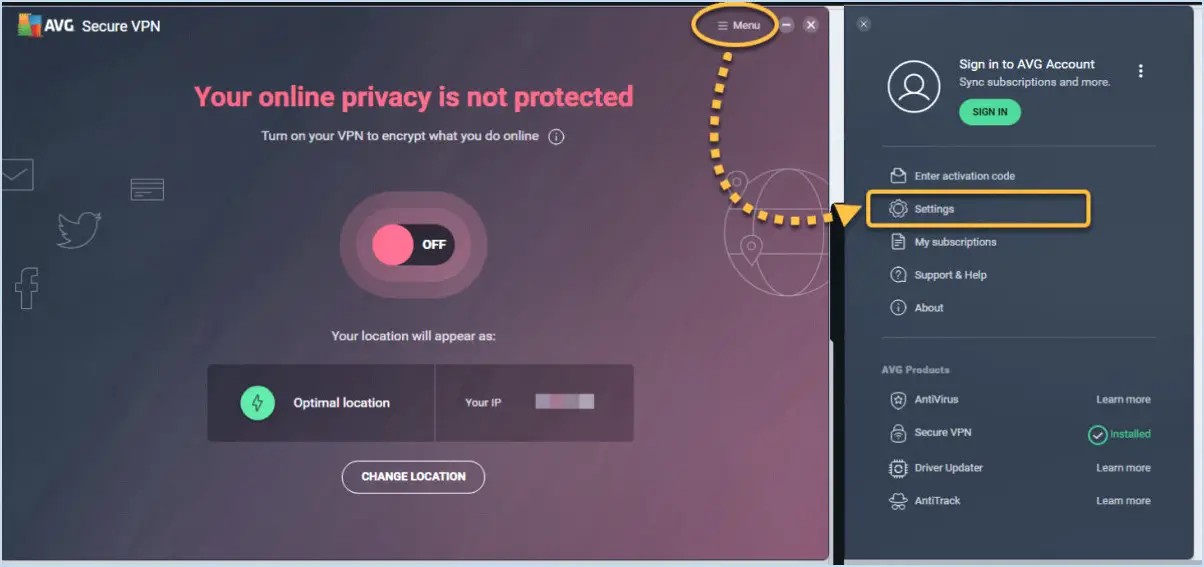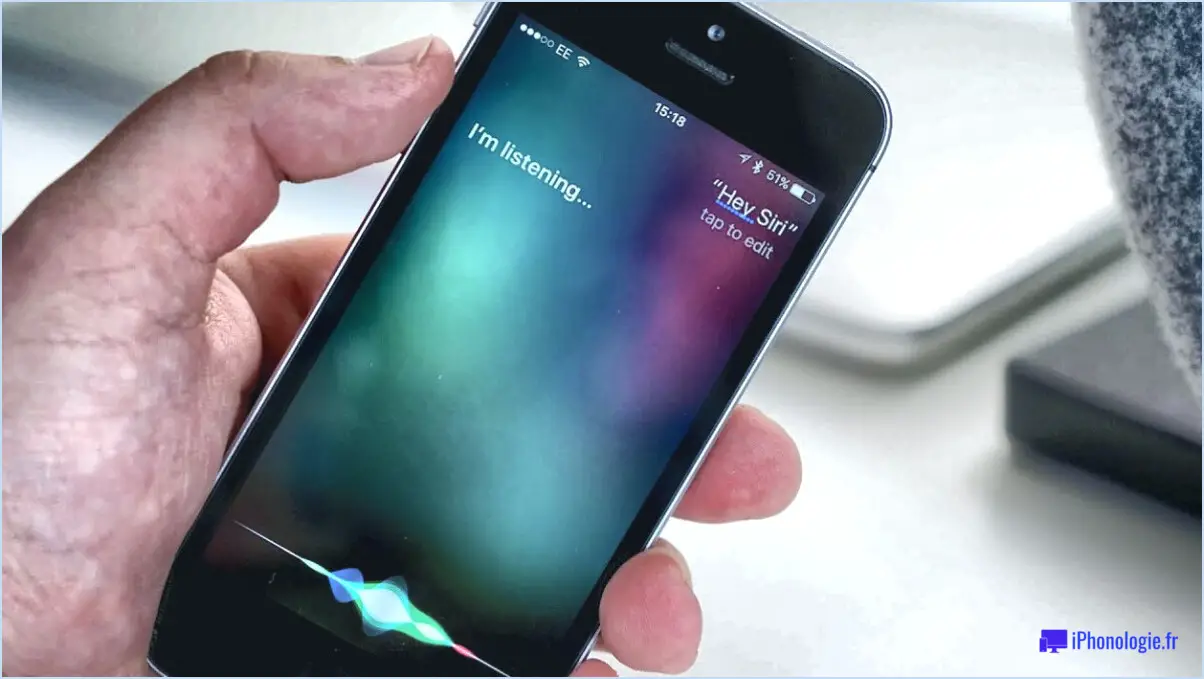Comment supprimer un compte email de mon galaxy note 8?
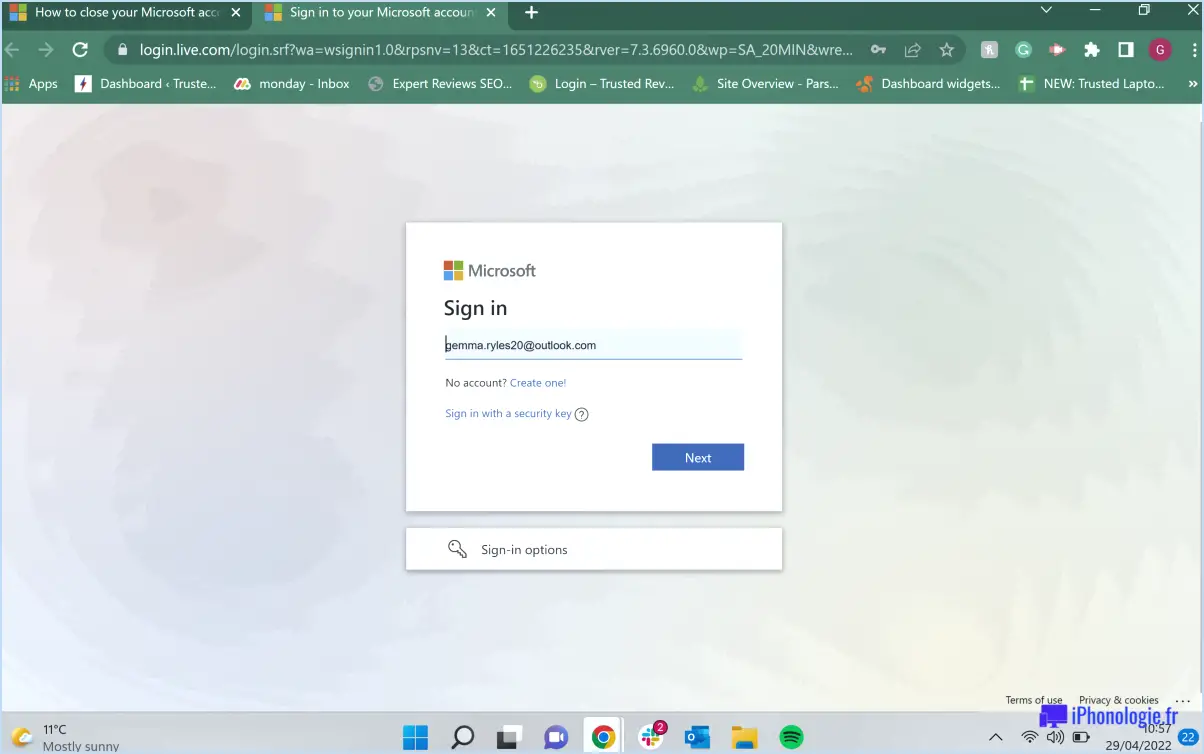
Pour supprimer un compte de messagerie de votre Galaxy Note 8, suivez ces étapes simples :
- Ouvrez l'application Paramètres : Localisez l'application Paramètres sur votre Galaxy Note 8. Elle se trouve généralement dans le tiroir d'applications ou en balayant le panneau de notification vers le bas et en appuyant sur l'icône d'engrenage.
- Appuyez sur Comptes : Une fois que vous êtes dans l'application Paramètres, faites défiler vers le bas et recherchez l'option "Comptes". Tapez dessus pour continuer.
- Sélectionnez le compte de messagerie : Dans le menu Comptes, vous verrez une liste de tous les comptes associés à votre appareil, y compris les comptes de messagerie. Recherchez le compte de messagerie que vous souhaitez supprimer et tapez dessus.
- Supprimer le compte : Après avoir sélectionné le compte de messagerie souhaité, vous accéderez à ses paramètres. Recherchez l'option "Supprimer le compte" et appuyez dessus.
- Confirmez la suppression : Une demande de confirmation s'affiche à l'écran, vous demandant si vous êtes sûr de vouloir supprimer le compte. Pour procéder à la suppression, appuyez à nouveau sur "Supprimer le compte".
- Compte supprimé avec succès : Une fois que vous avez confirmé la suppression, le compte de messagerie sera supprimé de votre Galaxy Note 8, et vous n'y aurez plus accès via l'application de messagerie par défaut ou d'autres services associés.
Il est important de noter que la suppression d'un compte de messagerie de votre appareil supprimera toutes les données associées, y compris les courriers électroniques, les contacts et les événements du calendrier synchronisés avec ce compte. Si vous souhaitez conserver des informations importantes, veillez à les sauvegarder avant de supprimer le compte.
En suivant ces étapes, vous pouvez facilement supprimer un compte de messagerie de votre Galaxy Note 8 et gérer vos comptes plus efficacement.
Comment supprimer ma messagerie de mon Android?
Pour supprimer votre compte de messagerie de votre appareil Android, vous pouvez suivre ces étapes simples :
- Ouvrez l'application Paramètres sur votre appareil Android.
- Localisez et tapez sur l'option "Comptes".
- Dans la liste des comptes, sélectionnez le compte de messagerie spécifique que vous souhaitez supprimer.
- Tapez sur l'option "Supprimer le compte".
- Un message de confirmation s'affiche, vous demandant si vous souhaitez supprimer le compte. Tapez sur "OK" pour continuer.
En suivant ces étapes, vous serez en mesure de supprimer avec succès votre compte de messagerie de votre appareil Android. Il est important de noter que la suppression du compte supprimera également tous les courriels et données associés de votre appareil. Si vous souhaitez réinsérer le compte ultérieurement, vous pouvez le faire en suivant à nouveau le processus de configuration du compte.
Comment supprimer mon compte Samsung de mon téléphone?
Pour supprimer votre compte Samsung de votre téléphone, suivez ces étapes simples :
- Ouvrez l'application Paramètres sur votre téléphone.
- Faites défiler vers le bas et appuyez sur "Comptes" ou "Comptes et sauvegardes".
- Recherchez l'option intitulée "Compte Samsung" et appuyez dessus.
- Il se peut que vous deviez saisir les informations d'identification de sécurité de votre téléphone, telles que votre code PIN, votre modèle ou votre mot de passe.
- Une fois dans les paramètres du compte Samsung, vous verrez l'option "Supprimer le compte". Tapez dessus.
- Un message de confirmation s'affiche, vous informant des conséquences de la suppression de votre compte. Lisez-le attentivement.
- Si vous souhaitez toujours continuer, tapez sur "Supprimer" ou "Supprimer le compte".
- Il se peut que l'on vous demande d'entrer le mot de passe de votre compte Samsung à des fins de vérification.
- Après avoir confirmé votre décision, votre compte Samsung sera supprimé de votre téléphone.
N'oubliez pas que la suppression de votre compte Samsung entraîne la suppression de toutes les données et de tous les services associés à ce compte. Veillez à sauvegarder toutes les informations importantes avant de poursuivre.
Comment modifier mon compte Samsung sur le Galaxy Note 8?
Pour modifier votre compte Samsung sur votre Galaxy Note 8, procédez comme suit :
- Ouvrez l'application Paramètres sur votre appareil.
- Faites défiler vers le bas et appuyez sur "Comptes".
- Localisez et appuyez sur le compte Samsung que vous souhaitez modifier.
- Dans les paramètres du compte, trouvez l'option permettant de mettre à jour vos informations de connexion.
- Saisissez vos nouveaux identifiants de connexion, tels que votre adresse électronique et votre mot de passe.
- Une fois les nouvelles informations saisies, appuyez sur "Enregistrer" ou "OK" pour confirmer les modifications.
En suivant ces étapes, vous pouvez facilement modifier votre compte Samsung sur votre Galaxy Note 8. N'oubliez pas d'utiliser les bonnes informations de connexion pour une transition en douceur.
Comment supprimer le compte Samsung d'une autre personne sur mon téléphone?
Pour supprimer le compte Samsung de quelqu'un d'autre sur votre téléphone, procédez comme suit :
- Ouvrez le menu Paramètres de votre téléphone.
- Faites défiler vers le bas et sélectionnez "Comptes".
- Recherchez le compte Samsung que vous souhaitez supprimer et appuyez dessus.
- Recherchez l'option "Supprimer le compte" et appuyez dessus.
- Un message de confirmation s'affiche ; choisissez de confirmer la suppression.
En suivant ces étapes, vous pouvez supprimer le compte Samsung indésirable de votre téléphone. N'oubliez pas de faire preuve de prudence lorsque vous supprimez des comptes afin de vous assurer que vous ne supprimez pas accidentellement votre propre compte.
Comment réinitialiser mon Galaxy Note 8 sans mot de passe?
Si vous avez oublié le mot de passe de votre Galaxy Note 8, vous pouvez le réinitialiser à l'aide de votre compte Google. Pour ce faire, suivez les étapes suivantes :
- Éteignez votre téléphone.
- Appuyez simultanément sur les boutons d'augmentation du volume, de Bixby et d'alimentation et maintenez-les enfoncés.
- Relâchez les boutons lorsque le logo Samsung apparaît.
- Appuyez sur le bouton de réduction du volume jusqu'à ce que vous voyiez l'option Effacer les données/Réinitialisation d'usine.
- Sélectionnez-la en appuyant sur le bouton d'alimentation.
- Utilisez les boutons de volume pour faire défiler vers le bas et choisissez "Oui - Supprimer toutes les données de l'utilisateur".
Votre Galaxy Note 8 sera maintenant réinitialisé sans avoir besoin d'un mot de passe.
Comment supprimer un ancien compte de messagerie?
A supprimer un ancien compte de messagerie, suivez les étapes suivantes :
- Connectez-vous au compte de messagerie.
- Accédez au page des paramètres.
- Recherchez la page "supprimer le compte" .
- Cliquez sur sur cette option.
- Suivre les instructions fournies pour achever le processus de suppression.
Est-ce qu'une réinitialisation d'usine supprime le compte Samsung?
En effet, une réinitialisation d'usine supprimera effectivement un compte Samsung de l'appareil. En effectuant une réinitialisation d'usine, toutes les données, tous les paramètres et toutes les informations personnelles stockés sur l'appareil seront effacés, y compris le compte Samsung associé. Il est important de noter que cette action ne peut pas être annulée, il est donc crucial de sauvegarder toutes les données ou fichiers essentiels avant de lancer une réinitialisation d'usine. Après la réinitialisation, l'appareil retrouvera ses paramètres d'usine d'origine, comme s'il était neuf. N'oubliez pas de procéder avec prudence et de vous assurer que vous disposez d'une sauvegarde de toutes les informations importantes avant de procéder à la réinitialisation.